Einzige Voraussetzung ist der Zugang zu einem Mac mit OS X Lion beziehungsweise eine Sicherheitskopie des Systems. Ist dies der Fall, muss der RSS-Visualizer lediglich auf dem Lion-System unter /System/Library/Screen Savers/RSS Visualizer.qtz ausfindig gemacht und kopiert werden. Anschließend wird dieser auf dem Mountain-Lion-System unter /Users/<IHR_BENUTZERNAME>/Library/Screen Savers eingefügt. Sollte Systemeinstellungen.app noch aktiviert sein, muss diese kurz neu gestartet werden. Anschließend wird der Bildschirmschoner in den Systemeinstellungen unter Schreibtisch & Bildschirmschoner wieder zur Auswahl bereitgestellt.
Mehr Apple-Wissen für dich.
Mac Life+ ist die digitale Abo-Flatrate mit exklusiven, unabhängigen Tests, Tipps und Ratgebern für alle Apple-Anwenderinnen und Anwender - ganz egal ob neu mit dabei oder Profi!
Mac Life+ beinhaltet
- Zugriff auf alle Online-Inhalte von Mac Life+
- alle digitalen Ausgaben der Mac Life, unserer Sonderhefte und Fachbücher im Zugriff
- exklusive Tests, Artikel und Hintergründe vorab lesen
- maclife.de ohne Werbebanner lesen
- Satte Rabatte: Mac, iPhone und iPad sowie Zubehör bis zu 15 Prozent günstiger kaufen!
✔ SOFORT gratis und ohne Risiko testen: Der erste Monat ist kostenlos, danach nur 6,99 Euro/Monat.
✔ Im Jahresabo noch günstiger! Wenn du direkt für ein ganzes Jahr abonnierst, bezahlst du sogar nur 4,99 Euro pro Monat.
Da jedoch Safari nicht mehr über den RSS-Reader verfügt, werden auch in den Optionen des Bildschirmschoners keine Quellen aus Safari angezeigt. Allerdings kann im Feld RSS-Feed-URL ihr Lieblingsfeed eingebunden werden. Vor die Feedadresse, beispielsweise www.maclife.de/rss/news.xml, muss zu guter Letzt noch feed:// gesetzt werden. Für den RSS-Feed von maclife.de müsste die Adresse also lauten: feed://www.maclife.de/rss/news.xml. Je nach feed muss nicht nur feed:// vor die Adresse geschrieben, sondern auch das http:// gelöscht werden.
Anstelle des RSS-Feeds einer Nachrichtenseite lassen sich mit Hilfe des RSS Visualizers auch Tweets eines bestimmten Nutzers anzeigen. Dazu benötigen Sie zu erst die Twitter ID der Person, deren 140-Zeichen-Nachrichten angezeigt werden sollen. Geben Sie dazu unter idfromuser.com einfach den Benutzernamen ein. Anschließend kopieren Sie die ID an die XXXX-Stelle in der folgenden URL: twitter.com/statuses/user_timeline/XXXX.rss
Im Falle von Mac_Life lautet die ID 18631869. Die Adresse, die im RSS Visualizer eingefügt werden muss, lautet somit: feed://twitter.com/statuses/user_timeline/18631869.rss.
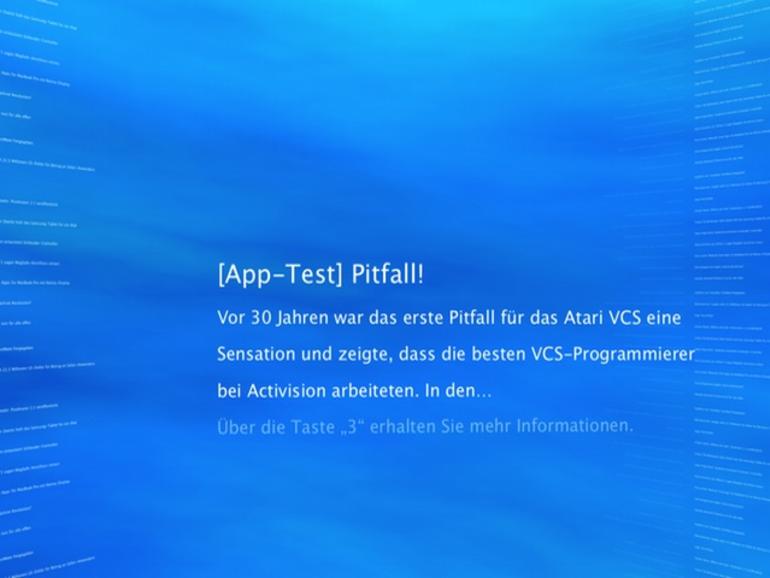
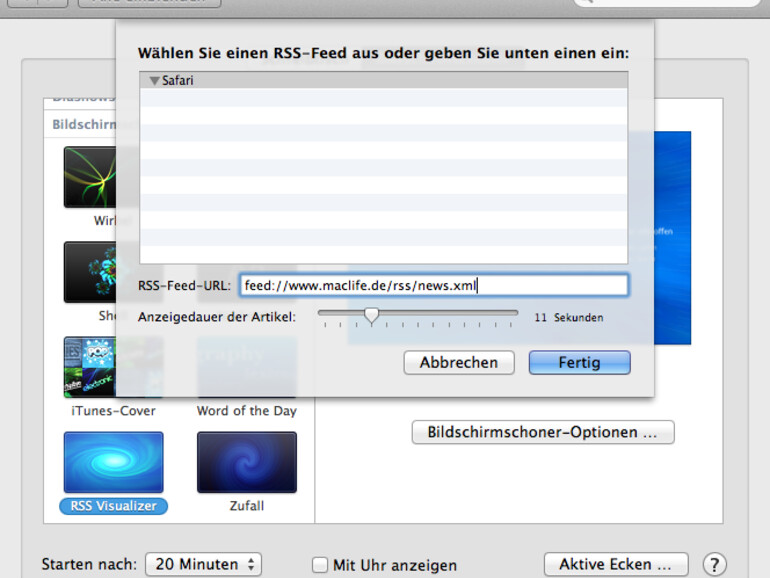

Diskutiere mit!
Hier kannst du den Artikel "RSS Visualizer Bildschirmschoner wiederherstellen und Twitter-Feed einbinden" kommentieren. Melde dich einfach mit deinem maclife.de-Account an oder fülle die unten stehenden Felder aus.
Also ich kann zwar den Screen Saver wieder sichtbar machen: Die Bildschirmoptionen öffnen, dass kann ich irgendwie nicht... ???
Vielen Dank für den tip ! Mann sollte allerdings noch erwähnen, dass der Ordner "Library" auf Mountain Lion standardmässig versteckt und daher nicht zugänglich ist.
Sichtbar macht man ihn via Terminal (Finder->Programme->Dienstprogramme):
defaults write com.apple.Finder AppleShowAllFiles YES; killall -HUP Finder
Hat man die Datei RSS Visualizer.qtz vom Lion-system eingefügt kann man die Systemordner und -dateien via Terminal wieder "verstecken":
defaults write com.apple.Finder AppleShowAllFiles NO; killall -HUP Finder
Ich persönlich schätze die news der Tagesschau als RRS-Feed:
http://www.tagesschau.de/xml/rss2
Danke für die Hilfe!
Kennt eigentlich jemand die Gründe warum dieser Bildschirmschoner unter Montain Lion rausgeflogen ist?